Annuncio pubblicitario
Per molti, gli smartphone sono diventati il nostro mondo. E alcuni lo sono decisamente dipendente dalla tecnologia.
Sia Apple che Google comprendono questo problema e hanno rilasciato nuovi strumenti digitali per il benessere. Quando si tratta di qualsiasi tipo di dipendenza, il primo passo è l'accettazione. La nuova funzione Screen Time di iOS 12 mostra statistiche dettagliate su come trascorrere il tempo sul tuo iPhone.
Dopo aver visto i dati e aver compreso quanto usi il telefono, puoi utilizzare nuovi strumenti per limitare il tempo che passi nelle app e in generale sul tuo iPhone. Diamo un'occhiata.
Quanto usi il tuo iPhone?
Innanzitutto, scopriamo quanto è grave la tua dipendenza da iPhone. Apri il impostazioni app e scegli la nuova Screen Time opzione. Quindi tocca il nome del dispositivo in alto.
Ora vedrai un'analisi dettagliata di quanto tempo hai trascorso oggi sul tuo iPhone. Per visualizzare i dati per l'intera settimana, toccare il Ultimi 7 giorni scheda in alto.
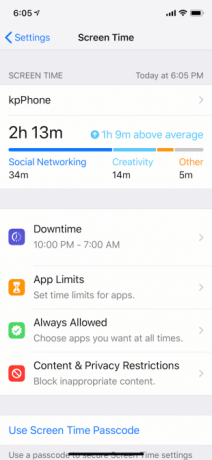
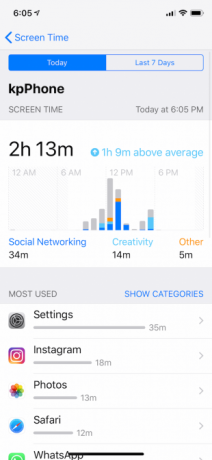
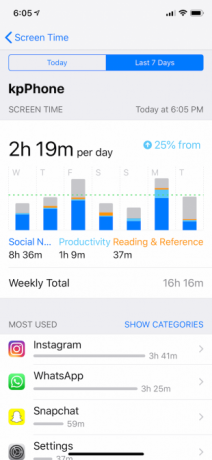
Il tempo totale trascorso viene visualizzato in alto, insieme a un grafico che mostra i periodi di tempo in cui il tuo iPhone era attivo. L'utilizzo è suddiviso per categorie come Social Networking, Produttività, Divertimento, Lettura e riferimentoe altro ancora.
Scorri verso il basso e vedrai le tue app più utilizzate per il giorno o la settimana. Questo è il nocciolo della questione. Qui puoi capire su quali app trascorri più tempo.
Rubinetto Mostra categorie per passare alla vista categorie o toccare un'app o una categoria per una vista dettagliata. Questo ti mostra una suddivisione dettagliata del tuo utilizzo. La vista del giorno suddivide il tuo utilizzo a ore. Nella vista settimanale, puoi vedere l'utilizzo su base giornaliera, insieme alla media giornaliera e alle notifiche totali che hai ricevuto durante la settimana.
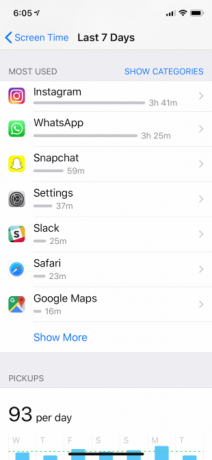
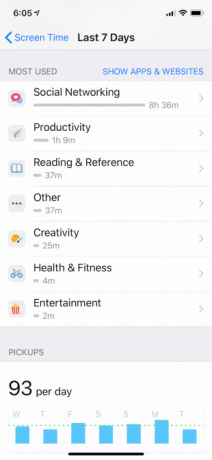
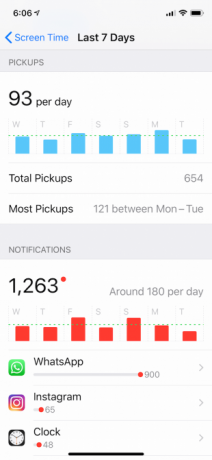
Scorri verso il basso ulteriormente nella schermata Screen Time e vedrai altre due sezioni: Pickups e notifiche. Il Pickups sezione ti dice quante volte hai ritirato il tuo iPhone durante il giorno o la settimana passata.
Usa il notifiche sezione per capire quali app stanno catturando la tua attenzione. Le notifiche sono di solito il gateway per il tuo iPhone. Se uno l'app ti sta inviando troppe notifiche (anche se si tratta di un'app di messaggistica come WhatsApp), ora sai perché finisci per prendere il telefono. Potrebbe essere saggio notifiche di silenzio per le app di chat Come interrompere le notifiche delle app di chat che ti infastidisconoRicevi troppe notifiche da app di chat come Telegram, WhatsApp e Messenger? Ecco come prenderne il controllo! Leggi di più , anche se solo per un paio d'ore al giorno.
Imposta limiti di categoria e app
Controlla con le statistiche sullo Screen Time ogni notte per un paio di giorni e inizierai a riconoscere i pattern. Questo è simile al Auto-movimento quantificato e monitoraggio automatico della salute Utilizza il monitoraggio automatico della salute per perdere peso e vivere una vita più sanaIl monitoraggio della salute consiste nel prendersi cura del cibo, degli allenamenti, della produttività e dei propri umori. I moderni fitness tracker ora possono automatizzare tutto per aiutarti a perdere peso e vivere una vita più sana Leggi di più . Il primo passo verso il percorso di miglioramento è la conoscenza. Utilizza le statistiche sullo Screen Time per acquisire conoscenze su come usi il tuo dispositivo, ad esempio quali app impiegano troppo tempo durante il fine settimana.
Una volta che ti rendi conto di trascorrere 8-10 ore alla settimana su Instagram, puoi pensare a quanto tempo vuoi effettivamente passare su Instagram durante un giorno. Potresti mirare a ridurre questo da due ore al giorno a un'ora. Quindi puoi usare il resto del tempo facendo qualcosa di produttivo o creativo, o niente del tutto.
È qui che entra in gioco la nuova funzionalità Limiti app. Esistono due modi per aggiungere limiti. Puoi andare al Limiti delle app sezione in Screen Time e tocca Aggiungi limite. Ma qui, puoi solo creare un limite per una categoria come Social Networking o Divertimento (non un'app). Scegli una categoria, tocca Inserisci, quindi impostare l'ora.
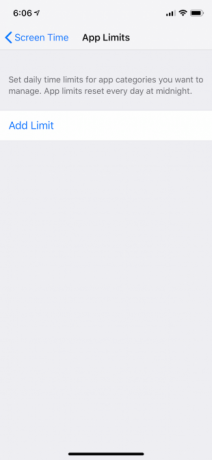
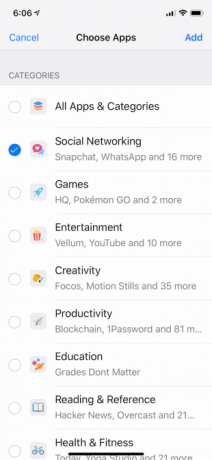
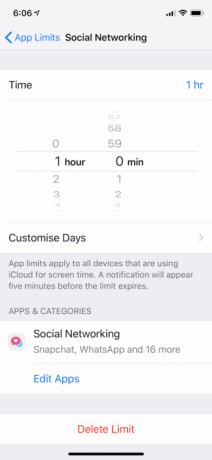
Quando il limite è scaduto, le app pertinenti appariranno in grigio nella schermata Home e vedrai un'icona a forma di clessidra accanto al nome dell'app. Quando lo tocchi, iOS ti mostrerà una schermata iniziale che dice che hai raggiunto il limite di tempo per la giornata. È possibile toccare il Ignora limite pulsante e snooze la funzione per 15 minuti o disabilita completamente per il giorno.
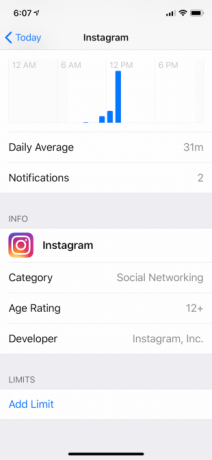
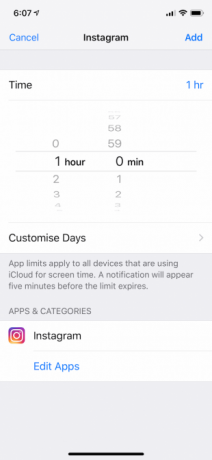
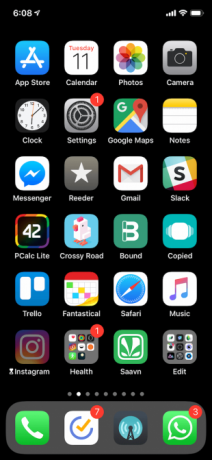
Limiti delle app
Per impostare un limite per un'app specifica, seleziona il tuo dispositivo Screen Time e scorrere fino a Più usato sezione. Tocca un'app, scorri verso il basso e seleziona Aggiungi limite. Configura l'ora, quindi tocca Inserisci. Se vuoi aggiungere lo stesso limite per più app, tocca Modifica app.
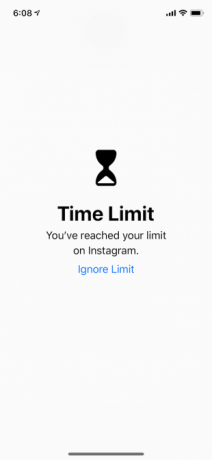
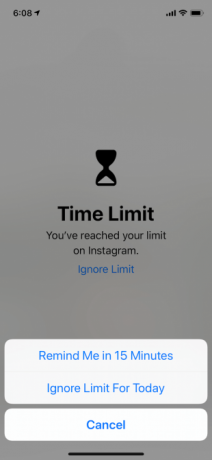
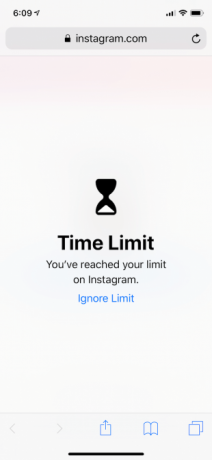
Ed ecco la genialità della funzione Limiti delle app: si applica anche ai siti Web. Supponi di aver esaurito la tua quota giornaliera per Instagram e pensi invece di poter semplicemente utilizzare il sito Web. Quando apri il sito Web di Instagram in Safari, ti imbatterai nella stessa schermata iniziale di Time Limit (ovviamente, questo non andrà avanti nei browser di terze parti come Chrome).
Imposta i tempi di fermo
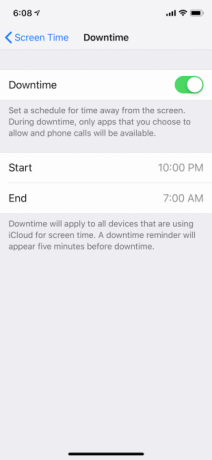
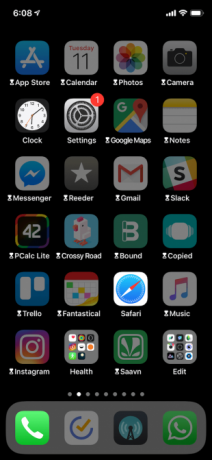
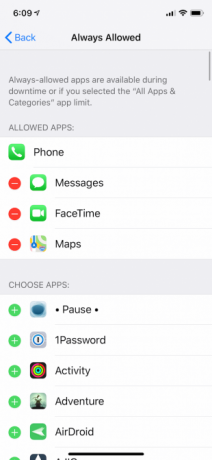
I tempi di fermo sono l'opzione nucleare. Usando questa funzione, puoi pianificare un periodo di tempo in cui quasi tutte le app sul tuo iPhone saranno disabilitate. Solo le telefonate e le app come Telefono, Messaggi, FaceTime e Mappe saranno consentite per impostazione predefinita.
I tempi di inattività sono come Non disturbare, ma per le app. Se ti ritrovi a utilizzare le app a tarda notte, puoi pianificare i tempi di inattività per iniziare una o due ore prima di andare a letto. In questo modo puoi scoraggiarti fortemente dall'utilizzare il tuo telefono.
Dal Screen Time sezione, toccare I tempi di inattività. Abilitare la funzione e quindi impostare Inizio e Fine volte. Ora vai al Sempre permesso sezione. Da qui, puoi aggiungere app all'elenco consentito. Queste app saranno accessibili anche quando i tempi di inattività sono abilitati. In pratica, Downtime funziona esattamente come i limiti delle app. Quindi, anche se le app sono disattivate, puoi comunque scegliere Ignora limite opzione per disabilitare il limite per il giorno o per 15 minuti.
Se fai parte di un gruppo di condivisione familiare Configura la condivisione familiare e condividi app, musica e altri acquisti iTunesProbabilmente tu e i tuoi familiari avete account iTunes separati per gli acquisti di app e musica, ma non c'è motivo per cui dovreste pagare più volte le stesse app. Leggi di più , puoi utilizzare la funzione Tempo schermata per impostare Limiti app e tempi di inattività anche per il dispositivo di un bambino.
Puoi frenare la tua dipendenza da smartphone?
Spero che con Screen Time, avrai una possibilità migliore per ridurre la quantità di utilizzo del telefono. Quindi avrai più tempo ogni giorno da dedicare ad altre attività.
C'è un altro trucco che puoi provare se sei dipendente dal tuo iPhone. Drenando tutto il colore dallo schermo Questo trucco per smartphone potrebbe effettivamente frenare la tua dipendenzaSe stai guardando troppo lo smartphone, impostare il display in scala di grigi può aiutarti a renderlo meno interessante. Ecco come abilitare uno schermo in bianco e nero su Android e iOS. Leggi di più lo renderà meno interessante e ti aiuterà a usare meno il tuo iPhone. Provalo tu stesso e vedi cosa ne pensi.
Khamosh Pathak è uno scrittore di tecnologia freelance e User Experience Designer. Quando non aiuta le persone a sfruttare al meglio la loro tecnologia attuale, aiuta i clienti a progettare app e siti Web migliori. Nel suo tempo libero, lo troverai a guardare le commedie speciali su Netflix e provare di nuovo a leggere un lungo libro. È @pixeldetective su Twitter.

